
Съвети за водене на бележки във вашата бележка
S Note е нещо от линията Galaxy Note от известно време. Мислете за него като за пълноценен бележник, в който можете да пишете, пишете или дори да говорите текст, след което да добавяте фрагменти като карта, видео или картина, за да го закръглите. Той е мощен и има малко крива на обучение, за да се възползва максимално от него.
Използвахме го на Galaxy Note 4 за малко и намерихте няколко съвета, които ще улеснят нещата малко и ще направят бележките ви не само да изглеждат по-добре, но и да имат малко повече функция. Самото приложение ви превежда през основите, когато го използвате за първи път, така че нека да надхвърлим тези и да се възползваме максимално от приложението S Note в Note 4.
Прочетете сега: Извлечете максимума от S Note на вашата бележка 4
Силата на S Pen

Вашият Galaxy Note 4 има превъзходен вграден стилус, който е много повече от стилус. Ние смятаме, че S писалка е чудесно допълнение към Note 4 и прави правенето на неща като използването на приложението S Note още по-добро. Имате по-прецизен контрол върху анотациите, а писането е бриз с „истинска“ писалка. Но ще искате да кажете на S Note, че ще го използвате.
Verizon предлага Pixel 4a само за $ 10 / месец на нови неограничени линии
В лентата с инструменти в приложението S Note ще видите икона на сочещ пръст. Докоснете го и можете да изберете да влезете в „S Pen only mode“. Това означава, че приложението ще игнорира повечето докосвания, които не идват от самата S Pen. Няма повече размазване отстрани на ръката ви! За да изключите режима на S Pen, докоснете отново иконата и променете настройката.
Настройте вашата виртуална писалка

Ще искате да коригирате настройките на вашия виртуален съвет за писалка за различни ситуации. Имате много възможности, от тънки свежи линии до калиграфски петна до върхове за гумички. Те могат да се задават в движение и да се смесват и съчетават в същия документ. И те са лесни за промяна.
Във вашата лента с инструменти първата икона е вашият тип писалка. Натиснете и задръжте, за да отворите прозорец, където можете да изберете свойствата на върха, да регулирате размера и цвета и да направите нещата да изглеждат точно както ви харесва. Когато приключите, можете дори да запазите настройките си като предварително зададени, за да се върнете бързо към тях. Различните текстови стилове могат да направят всяка бележка да се открои и да превърне нещата в изкуство.
Алтернатива на картите от завой до завой

Вашата бележка 4 се предлага с доста мощно приложение за карти, което включва упътвания отсечка по завой и други. Ние обичаме Google Maps, но понякога е малко прекалено. Използвайки менюто "Вмъкване", можете да поставите карта в една от бележките си, след което да запишете бърза информация за справка. В горния пример пуснах карта на район, с който съм доста запознат, в бележка. Сега вместо да се налага да помня, че гара Рослин е на улица Мур и че това е станцията, която искам да паркирам в, мога да отворя бележка и да видя точно къде искам да бъда - без да запаля Google Maps или да искам бележката си указания.
Понякога бързо и лесно е по-бързо и лесно.
Картина с текст все още е картина
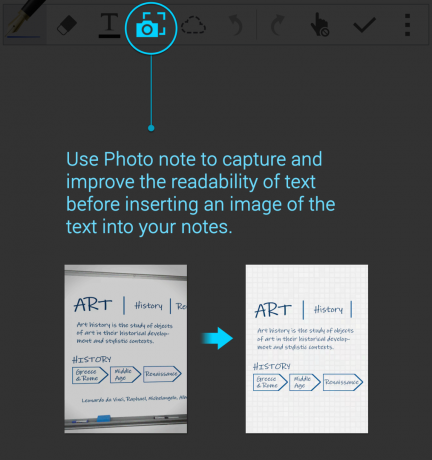
Често пъти ще искате да вмъкнете снимка, която сте направили, в една от бележките си. Приложението S Note може да го направи разбира се и ако върху това изображение има текст (например плакат или флаер), ето един трик, който трябва да направите, е ясен и ясен.
Вместо да използвате менюто за вмъкване, за да залепите снимката в бележката си, използвайте режима Photo Note, за да създадете нова бележка с помощта страхотната камера на Note 4. Докоснете иконата на камерата в лентата с инструменти, заснемете снимката си и ще се създаде нова бележка, форматирана за остро и отчетливо изображение. Все още можете да коментирате неща, да добавяте какъвто и да е текст или дори други фрагменти от менюто за вмъкване. Това просто прави вашата снимка - и текстът върху нея - хубав и ясен.
Гласовите функции могат да превърнат въвеждането в минало

Имате два лесни начина да превърнете нещата, които казвате, в бележки - Voice Memo и Voice записи. С гласова бележка вие говорите в телефона си и нещата, които казвате, се превръщат в текст, който може да се редактира, точно в бележката ви, докато ги казвате. Това е доста удобно за нещо като списък за пазаруване - изговорете списъка си в S Note у дома и го оформете добре и трябва, докато сте в магазина.
Можете също така да вмъкнете гласов запис директно в бележката си, за да слушате по-късно. Перфектен за моменти, когато не искате да си правите бележки, но имате неща, които искате да запомните. Просто използвате менюто за вмъкване, за да пуснете записа си във всяка бележка и можете да го възпроизведете по всяко време.
Как използвате S Note?
Отделянето на време, за да научите функциите на приложението S Note, си заслужава да го направите. В комбинация с функции като интеграция на Evernote, S Note е мощна платформа сама по себе си и чудесен начин да се възползват от някои от по-усъвършенстваните функции на вашия Забележка 4. Тези съвети трябва да ви помогнат да започнете и можете да влезете нашата бележка 4 общност за още повече!
